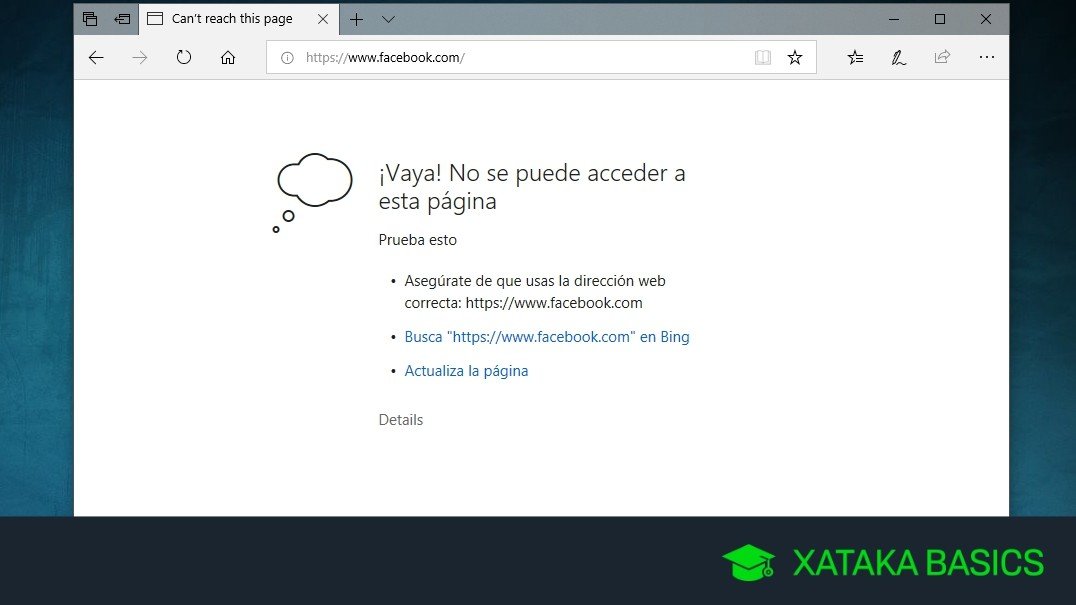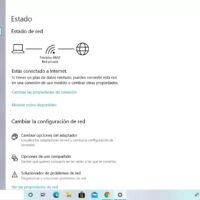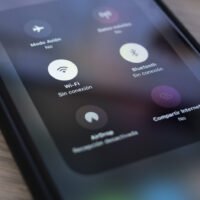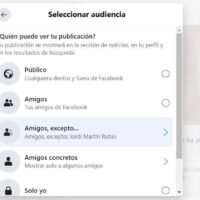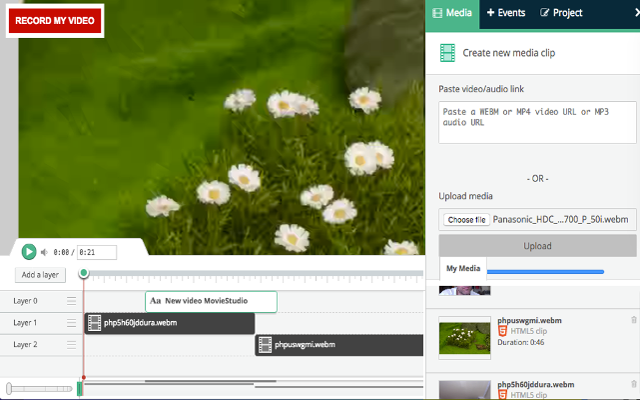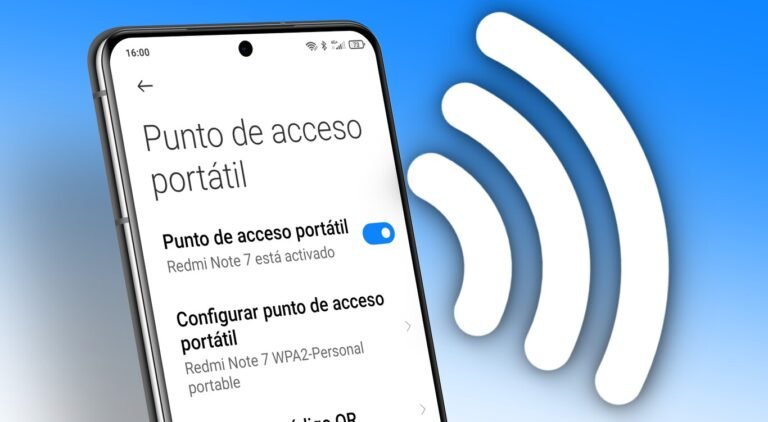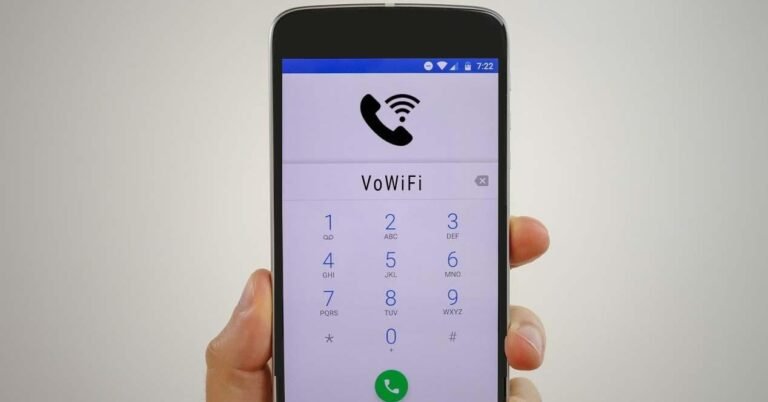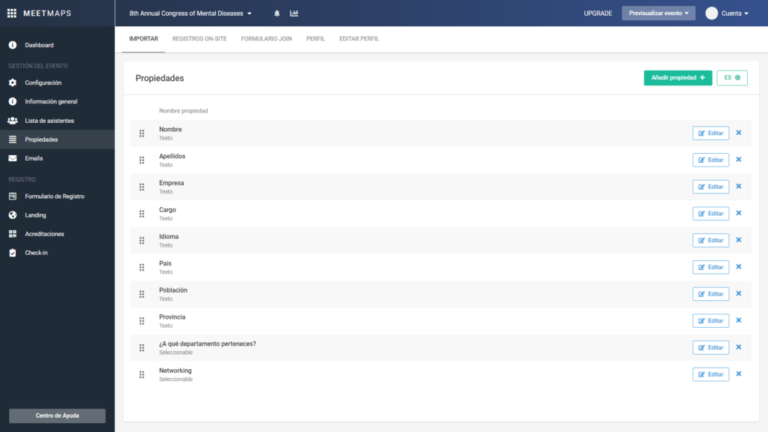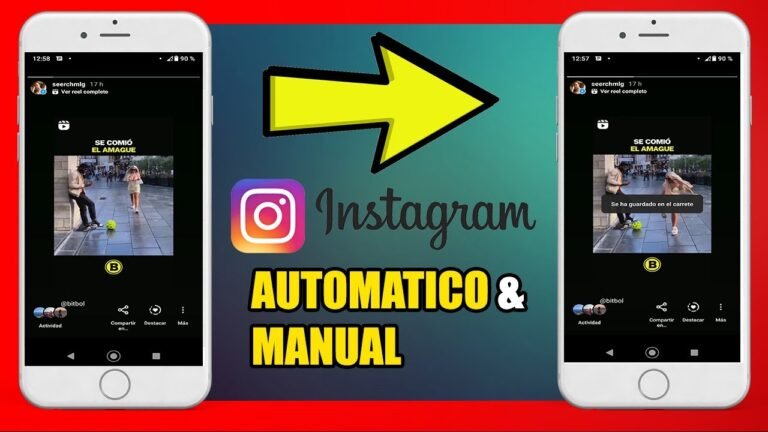Cómo bloquear el acceso a una página web en tu navegador
✅Para bloquear el acceso a una página web en tu navegador, usa extensiones como BlockSite o configura el archivo hosts en tu sistema operativo. ¡Protege tu privacidad!
Para bloquear el acceso a una página web en tu navegador, puedes utilizar varias técnicas y herramientas que te permitirán restringir el acceso a ciertos sitios. Dependiendo del navegador que utilices y del sistema operativo de tu computadora, los métodos pueden variar. Aquí te explicamos las opciones más comunes y efectivas.
A continuación, te proporcionamos una guía detallada sobre cómo bloquear una página web en diferentes navegadores y sistemas operativos. Esta información te será útil para controlar el acceso a contenido no deseado o inapropiado, ya sea en un entorno familiar, escolar o laboral.
Bloquear páginas web en Google Chrome
Google Chrome no tiene una función integrada para bloquear sitios web, pero puedes usar extensiones para lograrlo. Una de las más populares es BlockSite. Sigue estos pasos:
- Abre Google Chrome y ve a la Chrome Web Store.
- Busca la extensión BlockSite e instálala.
- Una vez instalada, haz clic en el icono de la extensión en la barra de herramientas.
- Selecciona «Opciones» o «Settings» y añade las URL de los sitios que deseas bloquear.
Bloquear páginas web en Mozilla Firefox
Al igual que en Chrome, Firefox tampoco incluye una función nativa para bloquear sitios web, pero puedes utilizar complementos como LeechBlock NG:
- Abre Firefox y dirígete al Add-ons Manager (Administrador de complementos).
- Busca LeechBlock NG e instálalo.
- Accede al complemento desde la barra de herramientas y configura las URL que deseas bloquear.
Bloquear páginas web en Microsoft Edge
En Microsoft Edge, puedes usar la extensión BlockSite de la misma manera que en Google Chrome:
- Abre Microsoft Edge y accede a la Microsoft Edge Add-ons Store.
- Busca la extensión BlockSite e instálala.
- Haz clic en el icono de la extensión y configura las URL de los sitios que quieres bloquear.
Bloquear páginas web en Safari (macOS)
Safari, el navegador de Apple, ofrece una opción integrada para bloquear sitios web. Aquí te mostramos cómo hacerlo:
- Abre las Preferencias del sistema y selecciona Tiempo en pantalla.
- Haz clic en Contenido y privacidad y luego en Restricciones de contenido.
- Selecciona Web Content y añade las URL de los sitios que deseas bloquear.
Bloquear páginas web utilizando el archivo hosts (Windows y macOS)
Otra forma de bloquear sitios web es editando el archivo hosts en tu computadora. Este método funciona en cualquier navegador. Aquí te explicamos cómo hacerlo:
En Windows:
- Abre el Bloc de notas como administrador.
- Ve a Archivo > Abrir y navega a la carpeta
C:WindowsSystem32driversetc. - Selecciona el archivo hosts y ábrelo.
- Añade la línea
127.0.0.1 www.sitiobloqueado.comal final del archivo. - Guarda los cambios y reinicia el navegador.
En macOS:
- Abre la Terminal y ejecuta el comando
sudo nano /etc/hosts. - Añade la línea
127.0.0.1 www.sitiobloqueado.comal final del archivo. - Guarda los cambios presionando
Control + O, luegoEntery despuésControl + Xpara salir. - Reinicia tu navegador.
Configuración de bloqueo en Google Chrome: pasos y herramientas
Para configurar el bloqueo de acceso a una página web en Google Chrome, es fundamental conocer los pasos y herramientas adecuadas que nos ofrece este navegador. A continuación, se detallan los pasos a seguir para llevar a cabo esta configuración:
Pasos para bloquear una página web en Google Chrome:
- Utilizar una extensión de bloqueo: Google Chrome cuenta con diversas extensiones que permiten bloquear sitios web específicos. Una de las más populares es «Block Site» que te permite agregar las páginas que deseas bloquear y establecer un horario de bloqueo.
- Acceder a la configuración de Chrome: Puedes bloquear sitios web directamente desde la configuración de Chrome. Para ello, sigue estos pasos:
- Abre Google Chrome en tu computadora.
- Haz clic en los tres puntos verticales en la esquina superior derecha.
- Selecciona «Configuración» en el menú desplegable.
- En la sección de «Privacidad y seguridad», elige «Bloquear sitios web específicos».
- Agrega la URL del sitio que deseas bloquear y guarda los cambios.
- Utilizar el archivo hosts: Otra forma de bloquear el acceso a una página web es a través del archivo hosts de tu sistema operativo. Al agregar la dirección IP del sitio web y redirigirla a una dirección local, podrás impedir el acceso a dicha página.
Estas son algunas de las formas más comunes de bloquear el acceso a una página web en Google Chrome. Es importante recordar que estas medidas pueden ser útiles para limitar el acceso a contenido no deseado o para aumentar la productividad al evitar distracciones en línea.
Uso de extensiones de Firefox para restringir sitios web específicos
Si estás buscando una forma sencilla de restringir el acceso a ciertos sitios web en tu navegador, las extensiones de Firefox pueden ser una excelente herramienta para lograrlo. Estas extensiones te permiten bloquear sitios web específicos de manera efectiva y personalizada, brindándote un mayor control sobre tu experiencia de navegación.
Algunas extensiones populares que puedes utilizar para este propósito son Block Site y StayFocusd. Estas extensiones te permiten bloquear el acceso a sitios web específicos al establecer reglas personalizadas, como horarios de bloqueo o redirecciones a otras páginas. Por ejemplo, si pasas demasiado tiempo en redes sociales y deseas ser más productivo, puedes utilizar estas extensiones para limitar tu tiempo de navegación en esos sitios.
Beneficios de utilizar extensiones de Firefox para restringir sitios web:
- Mayor productividad: Al limitar el acceso a sitios web que consumen mucho tiempo, puedes enfocarte en tareas más importantes.
- Control sobre tu navegación: Puedes establecer reglas personalizadas para bloquear sitios web específicos según tus necesidades.
- Mejora de la concentración: Evitarás distracciones en línea al restringir el acceso a sitios que te hacen perder el enfoque.
Las extensiones de Firefox son una excelente opción para aquellos que desean limitar su acceso a ciertos sitios web y mejorar su productividad en línea. ¡No dudes en probarlas y ver la diferencia que pueden hacer en tu experiencia de navegación!
Preguntas frecuentes
¿Cómo puedo bloquear el acceso a una página web en mi navegador?
Puedes utilizar extensiones de navegador como «Block Site» o configurar el archivo hosts para redirigir la URL a localhost.
¿Hay formas de bloquear el acceso a una página web en varios navegadores?
Sí, algunas extensiones como «Block Site» funcionan en varios navegadores como Chrome, Firefox y Edge.
¿Es posible bloquear el acceso a una página web en dispositivos móviles?
Sí, existen aplicaciones tanto para Android como para iOS que permiten bloquear sitios web en dispositivos móviles.
¿Se puede programar el bloqueo de una página web en un horario específico?
Sí, algunas extensiones y aplicaciones permiten programar el bloqueo de sitios web en horarios predeterminados.
¿Cómo puedo desbloquear una página web que previamente bloqueé?
Puedes acceder a la configuración de la extensión o aplicación que estés utilizando y eliminar la página web de la lista de bloqueados.
¿Es legal bloquear el acceso a ciertas páginas web?
Depende de la legislación de cada país, pero en general, bloquear el acceso a páginas web en tu propio dispositivo es legal.
- Utilizar extensiones de navegador como «Block Site» para bloquear páginas web.
- Configurar el archivo hosts del sistema para redirigir URL a localhost.
- Existen aplicaciones para dispositivos móviles que permiten bloquear sitios web.
- Algunas herramientas permiten programar el bloqueo de páginas web en horarios específicos.
- Es posible desbloquear páginas web previamente bloqueadas desde la configuración de la extensión o aplicación.
- Verificar la legalidad de bloquear el acceso a ciertas páginas web según la legislación local.
¡Déjanos tus comentarios y revisa otros artículos relacionados para más información!